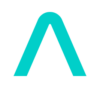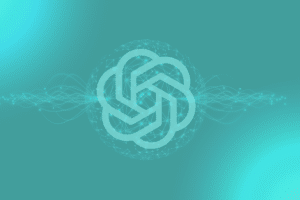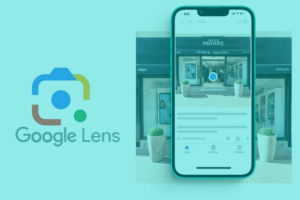Google Messages est une véritable opportunité pour consolider et optimiser votre relation client.
De plus en plus à la recherche de proximité et de transparence avec les marques, les clients apprécient fortement d’avoir la possibilité de rentrer en contact directement avec les établissements locaux.
Mais avant de se lancer dans la gestion de Google Messages, il convient de respecter quelques règles afin d’utiliser pleinement cette fonctionnalité et ne pas décevoir les clients souhaitant rentrer en contact avec vous.
Nous vous partageons donc nos 10 conseils Google Messages pour satisfaire pleinement vos potentiels clients !
💬 Paramétrez un message de bienvenue
Vos fiches Google My Business sont les vitrines digitales de vos établissements, un message de bienvenue est primordial pour accueillir vos clients !
Ceci est d’autant plus important que ce message sera la première chose que les internautes verront lorsqu’ils se rendront sur la discussion. Vous pouvez donc leur souhaiter la bienvenue et les informer des horaires d’ouverture de vos établissements par exemple.
⏱ Répondez dans les 24h !
Ceci est également une des règles principales de Google Messages. Car il la réactivité est extrêmement importante dans la gestion de la relation client sur le web, mais aussi car Google se réserve le droit de désactiver la fonctionnalité Messages pour votre point de vente si vous dépassez trop ce délai.
Tout cela afin d’encourager les établissements locaux à gagner la confiance des utilisateurs et créer de l’engagement avec ses consommateurs.
🔍 Surveillez votre délai de réponse
Afin d’être sûr de ne pas dépasser ces 24h, le délai moyen de réponse est affiché sur l’écran où s’affichent toutes vos discussions.
Gardez un œil dessus !
💻 Activez les notifications
Une bonne manière de ne pas dépasser ce délai et de ne rater aucun des messages en activant les notifications.
Pour cela, rendez-vous sur votre compte Google My Business, cliquez sur Paramètres, puis sous “Notifications Web”, cochez ou la case “Messages de clients”.
✅ Soyez le plus clair et concis possible
Comme pour répondre aux avis clients, soyez sûr de répondre directement à la question posée et soyez le plus clair et concis possible. Surtout via un chat, les internautes souhaitent avoir une réponse rapide et précise.
Vous pourrez toujours continuer la conversation si la personne souhaite de plus amples informations !
⚠️ N'ignorez pas les spams
Si vous recevez des spams, n’y répondez pas, mais ne les ignorez pas non plus. Assurez-vous de les marquer comme spam ou de bloquer l’expéditeur afin d’éviter d’en recevoir toujours plus.
Pour cela, rendez-vous sur votre compte Google My Business puis cliquez sur Messages. Ouvrez la conversation que vous souhaitez bloquer, cliquez sur Plus puis Bloquer/Signaler comme spam > Bloquer.
❎ Évitez le contenu sensible
Evitez de demander des informations personnelles ou confidentielles directement via Google Messages. Cela n’attirera pas la confiance des internautes, de plus cela est considéré comme une violation des guidelines Google My Business.
📷 N'hésitez pas à partager des photos
Une image vaut mille mots. Dans Google Messages, vous pouvez également partager des images en plus du texte. N’hésitez donc pas à utiliser cette fonctionnalité, le côté visuel peut aider à apporter des informations plus claires et précises aux demandes des internautes.
📅 Recevez des demandes de devis et de réservation
Pour certaines catégories d’établissements, si l’option Google Messages est activée, les internautes peuvent effectuer une demande de devis ou une demande de réservation directement via votre fiche Google My Business et dans les résultats de recherche.
Vous recevrez une notification via l’application Google My Business ainsi qu’une notification mail avec la possibilité de répondre, idéalement toujours en moins de 24h !
📍 Activez le chat dans Google Maps
Si vous utilisez beaucoup cette application, vous pouvez également activer le chat dans Google Maps. Pour cela :
- Ouvrez l’application Google Maps sur votre smartphone ou tablette
- Cliquez sur Actualités > Chat > Professionnels.
- Appuyez sur Paramètres, puis activez le chat.

Suivez toute l'actualité Web to Store